D-Link无线路由器如何设置LAN口IP地址?
DNS地址查询
04-16
阅读:20
评论:0
本文介绍了D-Link无线路由器设置LAN口IP地址的方法。在我们多路由器组网,或者遇到IP地址冲突时,都是需要设置LAN口IP地址的。然而很多用户在设置D-Link无线路由器LAN口IP地址时,遇到不知道如何设置的情况,在这里为了更好的帮助大家,下面就来为大家演示D-Link无线路由器设置LAN口IP地址的具体操作步骤。
第一步、登录到D-Link无线路由器设置界面
打开电脑浏览器,在浏览器的地址栏中输入:192.168.0.1并按下回车键——>在对话框中输入“用户名”:admin;“密码”:空,也就是没有密码,点击“登录”。
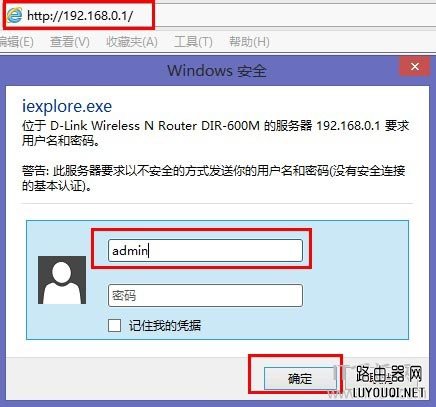
温馨提示:如果大家自定义设置过登录用户名和密码,请使用设置的用户名和密码登录。
第二步、设置LAN口IP地址
1、成功登录到设置界面后,依次点击“设置”——>“网络设置”——>“路由器IP地址”后面填写:192.168.0.2(这个可以根据自己的需求进行修改设置)——>点击上方的“保存设置”,具体可以参见下图中的操作:
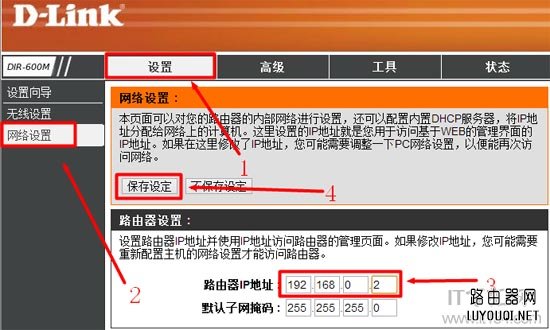
2、在弹出的对话框中点击“确定”。
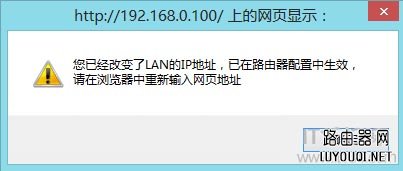
3、点击“确定”后,路由器会自动重启。

注意问题:重启完成后,用户需要使用192.168.0.2这个IP地址来登录到D-Link无线路由器的设置界面。
版权声明:本文仅代表作者观点,不代表其他人或机构立场。本文系作者授权dns查询网发表,未经许可,不得转载。
